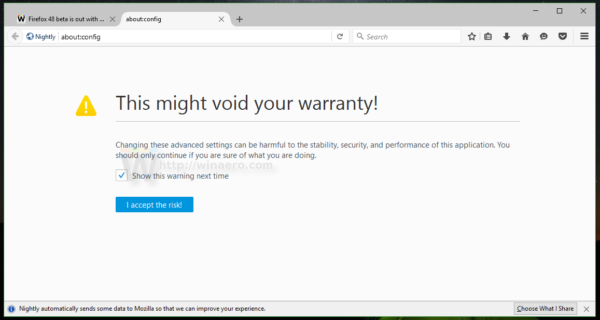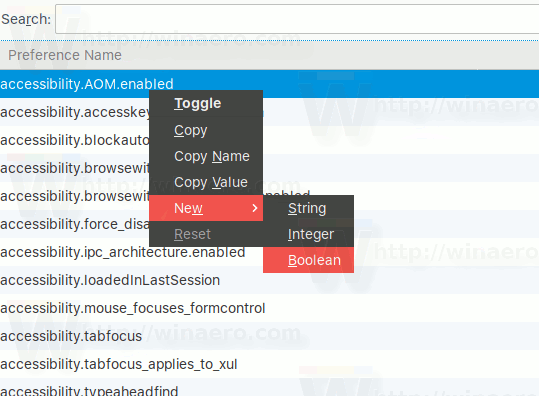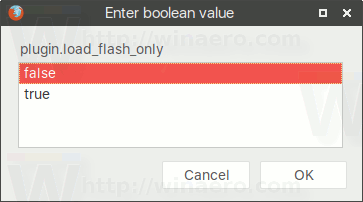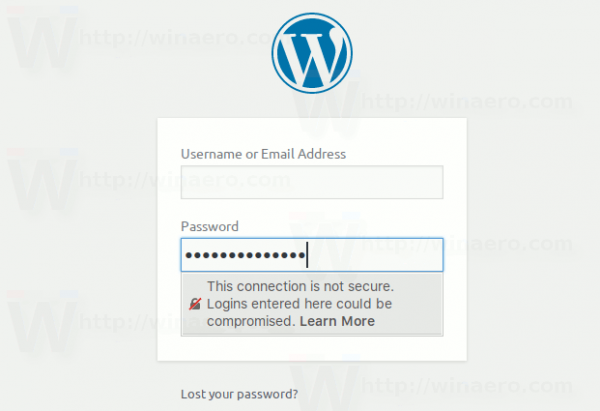Phiên bản ổn định mới của trình duyệt Firefox phổ biến đã được phát hành hôm nay. Đây là phiên bản đầu tiên của trình duyệt có hỗ trợ tắt các plugin NPAPI cổ điển. Hãy xem những gì khác đã thay đổi.

Trong Firefox 52, plugin NPAPI duy nhất vẫn hoạt động bình thường là Adobe Flash. Các plugin như Silverlight, Java, Unity (một khuôn khổ cho trò chơi) và plugin Gnome Shell của Linux sẽ ngừng hoạt động.
Mozilla đã đưa ra một ngoại lệ chỉ dành cho Adobe Flash. Rất nhiều trang web vẫn dựa trên công nghệ Flash Player của Adobe, vì vậy họ quyết định giữ nó. Nếu các trang web này ngừng hoạt động trong Firefox, điều này có thể khiến người dùng Firefox chuyển sang trình duyệt khác.
Trong Firefox 52, người dùng có thể bật hỗ trợ plugin NPAPI bằng cách sử dụng about: config.
Đây là cách nó có thể được thực hiện.
Quảng cáo
- Mở một tab mới trong Firefox và nhập văn bản sau vào thanh địa chỉ:
about: config
Xác nhận rằng bạn sẽ cẩn thận nếu một thông báo cảnh báo xuất hiện cho bạn.
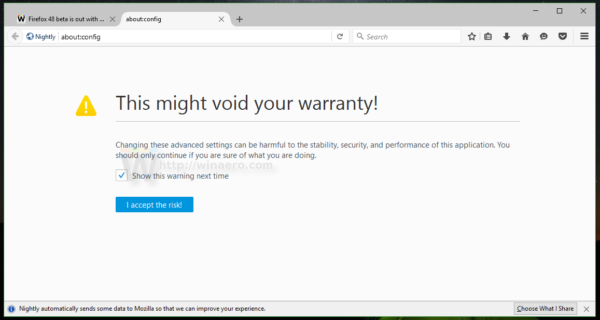
- Tạo một tùy chọn boolean mới và đặt tên cho nóplugin.load_flash_only.
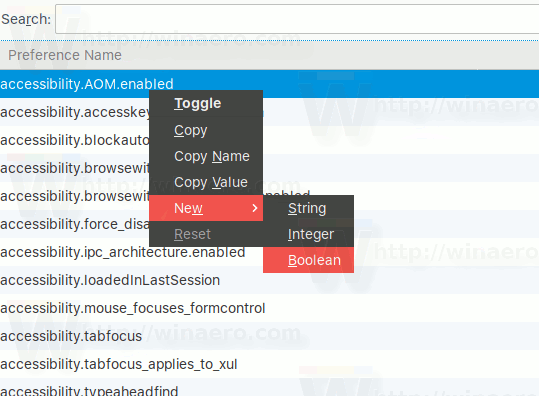
- Đặt tùy chọn plugin.load_flash_only thành false.
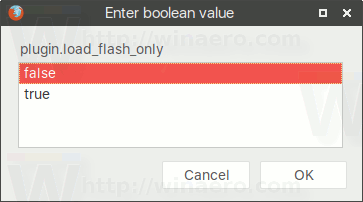
- Khởi động lại Firefox .
Lưu ý: Với Firefox 53, khả năng khôi phục hỗ trợ plugin NPAPI sẽ bị loại bỏ hoàn toàn.
Bên cạnh việc hỗ trợ plugin NPAPI bị tắt theo mặc định, những thay đổi quan trọng trong Firefox 52 như sau.
- Tính năng đa quy trình có sẵn trong các phiên bản Windows của Firefox được cài đặt trên các thiết bị có màn hình cảm ứng.
- Khả năng gửi các tab đã mở từ thiết bị này sang thiết bị khác thông qua tính năng Đồng bộ hóa tích hợp được thêm vào.
- Các API trạng thái pin đã bị xóa vì lý do bảo mật. Các API này có thể được sử dụng để theo dõi người dùng.
- Firefox 52 hiện có hỗ trợ WebAssembly.
- Khi mở một trang có lời nhắc mật khẩu bằng giao thức HTTP thuần túy, Firefox sẽ hiển thị cảnh báo đặc biệt rằng kết nối không an toàn và dữ liệu đăng nhập của bạn có thể bị xâm phạm.
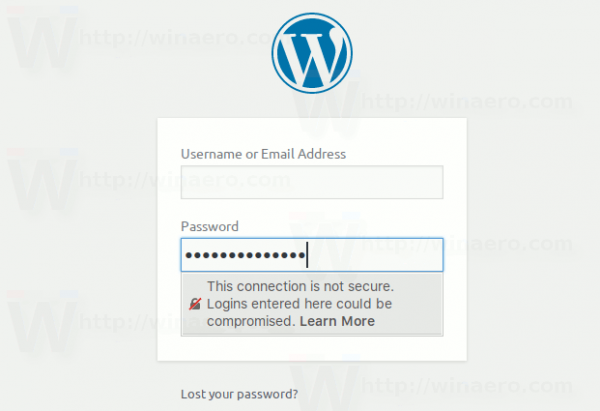
Ngoài ra, Firefox 52 là ESR (bản phát hành hỗ trợ mở rộng). Người dùng Windows XP và Windows Vista sẽ đã tự động chuyển sang phiên bản ESR này từ nhánh ổn định , bởi vì phiên bản tiếp theo, Firefox 53, sẽ không hỗ trợ các hệ điều hành đã đề cập nữa.